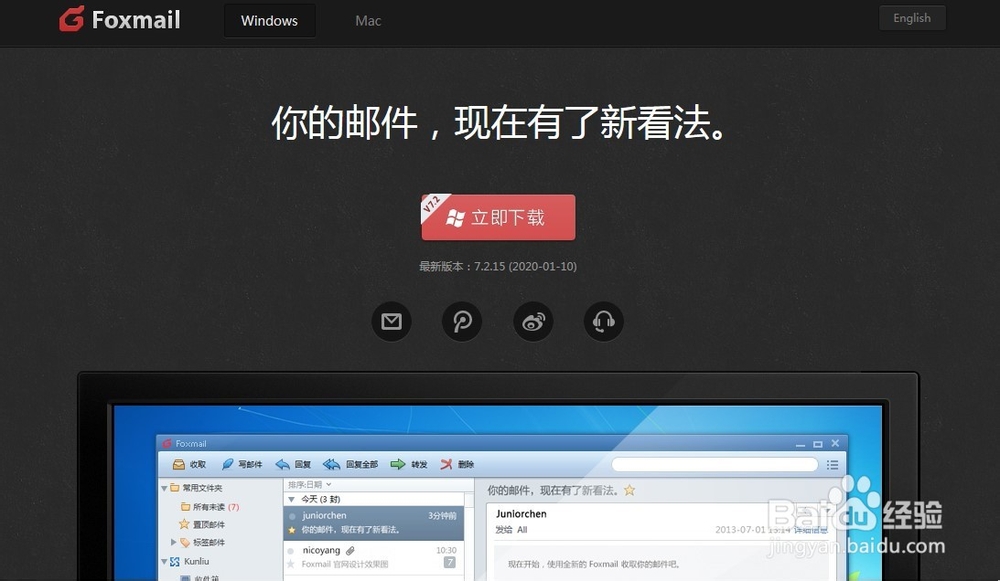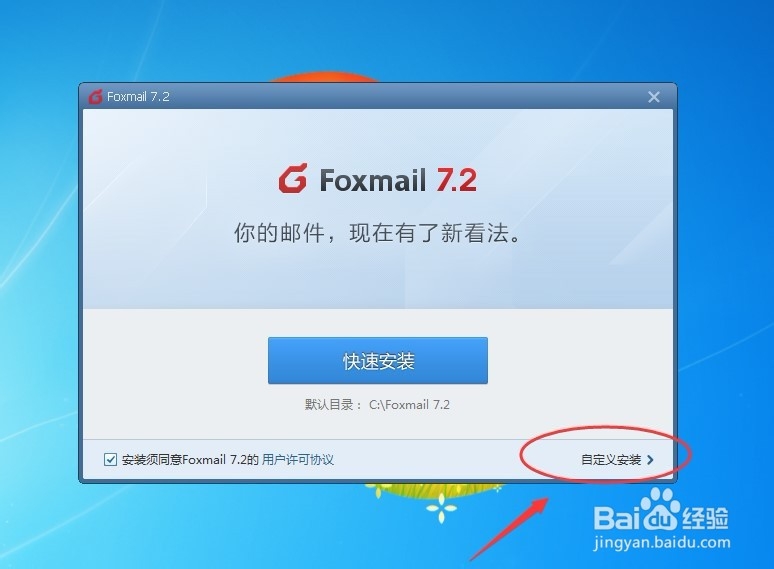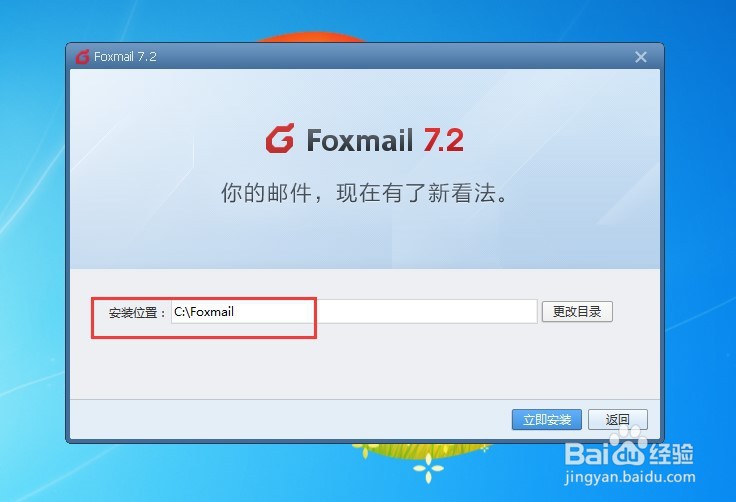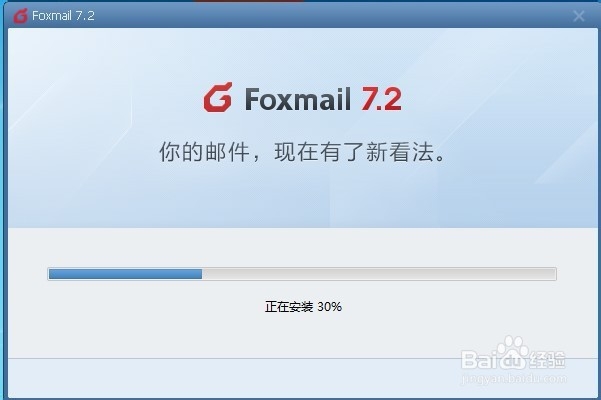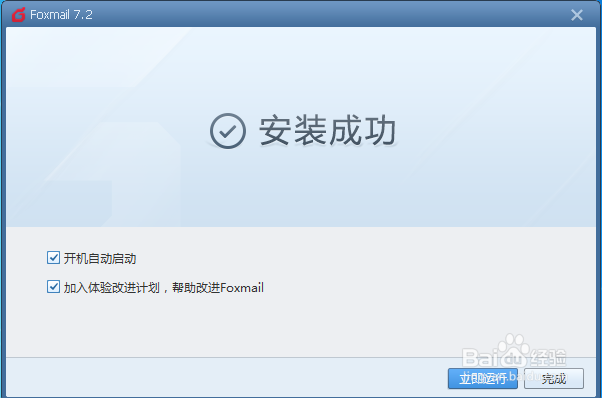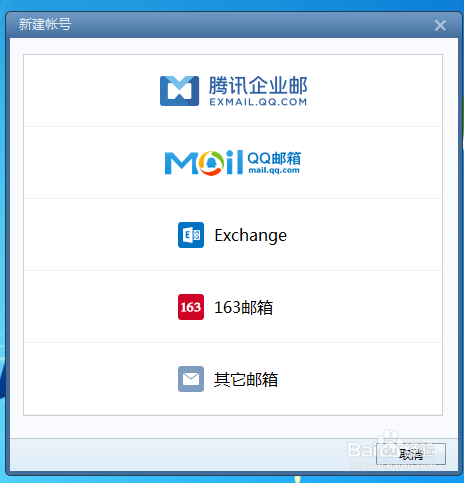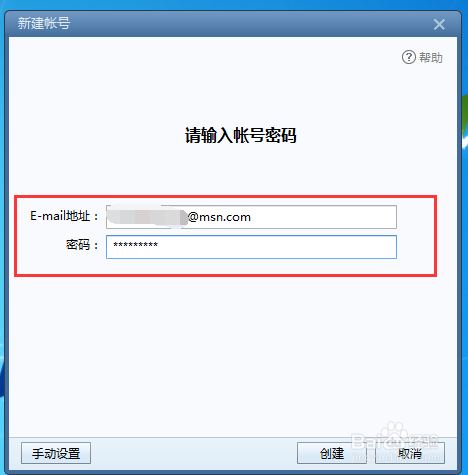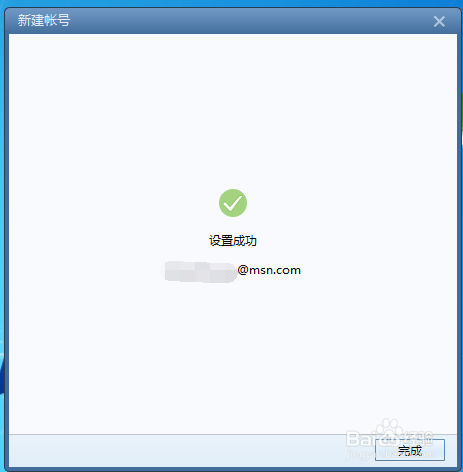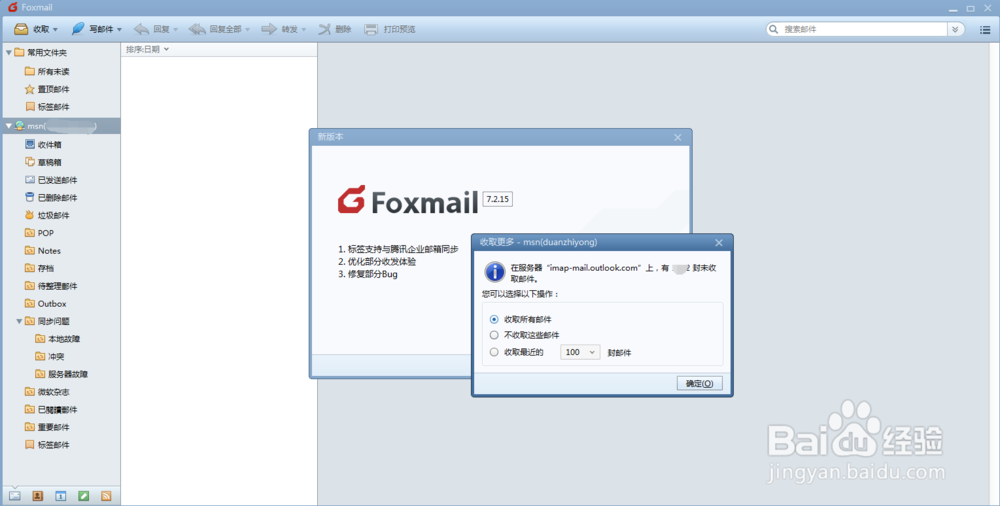安装Foxmail并设置Outlook邮箱
1、进入Foxmail的官方网站,下载最新版本的Foxmail。
2、下载完成以后,双击Foxmail的安装软件。开始进行Foxmail的软件安装。
3、将安装的位置改到其他的盘符,如:c:\Foxmail。你可以根据自己的需要改到其他的盘符。这样以后可以将其拷贝到U盘上,制作便携版本的Foxmail
4、开始进行Foxmail的安装。耐心等待一段时间。
5、安装完成后,出现下面的画面。根据需要决定是否勾选“开机自动启动”和“加入体验改进计划,帮助改进Foxmail”
6、全新完成Foxma坡纠课柩il之后,启动Foxmail后会进行邮箱的配置界面。这里以配置outlook邮箱为例。在“新建帐号”的界面中选择“其他邮箱”
7、在输入帐号密码的界面中输入你的outlook邮箱地址。并输入对应的邮箱密码。点击“创建”
8、如果帐号密码无误,会出现“设置成功”的界面。点击“完成”就可以使用Foxmail邮箱软件了。
9、在使用之前需要配置收取邮箱的邮件数量。第一次使用建议设置为“收取所有邮件”。这样无需再登陆WEB页面就可以方便的收取使用outlook邮箱了。
声明:本网站引用、摘录或转载内容仅供网站访问者交流或参考,不代表本站立场,如存在版权或非法内容,请联系站长删除,联系邮箱:site.kefu@qq.com。
阅读量:24
阅读量:26
阅读量:70
阅读量:80
阅读量:24